DJI Pocket 2にはスマートフォンと接続するためのアダプタがケースの内側に取り付けられてます。
日々DJI Pocket 2を使ってる中でiPhoneに接続するためのLightning端子のアダプタを紛失すると困ることが多数あります。
本記事では、DJI Pocket 2のスマートフォンアダプタの紛失で困った5つのことを記載していきます。
絶対になくさない方がいいのできっちり管理することをおすすめします。
DJI Pocket 2のスマートフォンアダプタ紛失で困ること
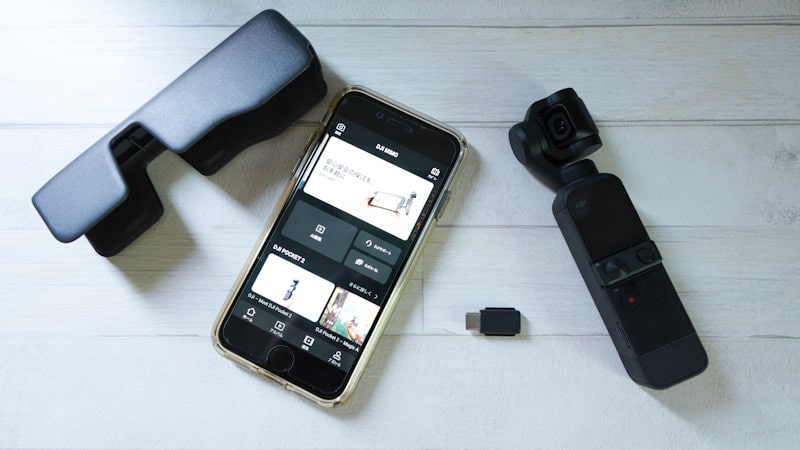
DJI Pocket 2のスマートフォンアダプタを紛失して困ったことは以下の通りになります。
- SNSへの写真・動画投稿が不便
- パノラマ写真の生成ができない
- スマートフォンと接続して撮影
- iPadでは使えない
- アダプタが買えない
アダプタを紛失してDJI Pocket 2を使い続けて困ったことになります。
SNSへ写真・動画投稿が不便
DJI Pocket 2で撮影した写真や動画をSNSに投稿するのがかなり不便になります。
アダプタを使用する場合は、iPhoneに接続してから写真や動画をiPhone内に取り込みそこからSNSへ投稿することができます。
アダプタを紛失すると以下のような手順が必要になります。
- DJI Pocket 2で撮影
- SDカードを取り出し、カードリーダーでPCやタブレットに写真・動画を写す
- PCやタブレットからSNSに投稿
(スマートフォンから投稿したい場合は、
PC・タブレットから写真をスマートフォンへ移して投稿)
SNSへ投稿するまでの手順が増えて手間がかかります。
パノラマ写真の生成
DJI Pocket 2で撮影したパノラマ写真はアプリで生成する必要があります。
パノラマ写真の写真をそのままPCやタブレットへ取り込むと画質の荒い写真になります。
アプリでパノラマ写真を生成するためにはアダプタでスマートフォンに接続して操作します。
スマートフォンと接続して撮影

DJI Pocket 2はアダプタを使ってスマートフォンと接続して撮影をすることができます。
スマートフォンと接続することで大きい画面で撮影画面を確認できて、設定を変更する操作も簡単になります。
アダプタがない場合はDJI Pocket 2本体のみでの撮影になります。
iPadでは使えない

スマートフォン用のアダプタはLightning端子とUSB-C端子の2つあります。
Lightning端子を紛失したのでUSB-C端子を使ってiPadに接続してアプリを試してみましたが、アプリが反応しませんでした。
また、DJI Pocket 2をiPadに接続してから起動させるとカメラ部分がiPadに干渉します。
iPadに接続してDJI Pocket 2は使用できないようです。
アダプタが買えない

DJIのサイトを見たときにはアダプタが売り切れで販売してない状態が続いてました。
Amazonをみるとサードパーティ製のものは販売されてますがDJIからの純正のものは見つけれませんでした。
紛失してから公式のアダプタを購入しづらい点を感じました。
DJIの公式サイトでは入荷でメールが届くようにして置けるのでそちらを利用するのもいいかと思います。
アダプタ紛失しないように注意

DJI Pocket 2のスマートフォンアダプタを失くすと写真や動画の取り込みやスマートフォンを使っての操作ができなくなります。
絶対に無くさないようにしたいところです。
ケースの内側にアダプタの収納がありますが、アダプタの収納はしっかりと押し込むことをお勧めします。
DJI Pocket 2はケースからの出し入れをするので自然と外れてしまうことがあるようです。
私の場合は外撮影で出し入れをしてると気づいたらなくなってると言う感じでした。
しばらくの間、アダプタを無しで使ってましたが困ります。
DJI Pocket 2とワイヤレスで写真や動画を転送できれば、アダプタを紛失してもSNSの投稿やパノラマ写真の生成ができたかと思います。
ケースごと収納できるケースの使用もいいかと思います。
アダプタを紛失してしまったら
再度アダプタを購入がいいかと思います。
DJIの公式サイトを確認してメールで入荷の報告を待つと言うのがいいかと思います。
スマートフォンアダプタ紛失 まとめ
DJI Pocket 2のスマートフォンアダプタ紛失すると困ります。
DJI Pocket 2の写真や動画をSNSに投稿する方法ならアダプタがなくても別の手段で投稿することは可能ですが手間がかかります。
そして、アダプタがないとアプリでパノラマ撮影ができないのでなくさないようにしたいところです。







コメント